Jak wyłączyć klucze i filtrować wejście w systemie Windows 10

- 2462
- 632
- Klara Kopeć
Jeśli podczas odtwarzania na komputerze lub podczas wykonywania innych zadań w systemie Windows 10, od czasu do czasu masz okno, które mówi sugestie, aby włączyć klucze lub filtrację wejściową, a po odpowiedzi „nie” po pewnym czasie pojawia się Znowu takie zachowanie jest bardzo łatwe do zmiany.
W tej instrukcji szczegółowo, jak całkowicie i na zawsze wyłączyć przyklejanie klawiszy systemu Windows 10, a także filtrację danych wejściowych. Mówiąc dokładniej, jak tworzyć wszelkie wiadomości po naciśnięciu klawisza Shift 5 razy lub zatrzymaniu tego klucza już nie pojawił się.
- Jak wyłączyć przyklejanie klawiszy w parametrach Windows 10
- Wyłączenie w panelu sterowania
- Instrukcja wideo
Jak wyłączyć przyklejanie klawiszy w parametrach Windows 10

W systemie Windows 10 istnieją dwa sposoby wyłączenia zacisków klawiszy i filtracji wejściowej - w interfejsie „Parametry” (może być spowodowane kombinacją klawiszy Win+I) lub, jak w poprzednich wersjach systemu - za pomocą systemu - za pomocą The System - za pomocą The System - za pomocą panel sterowania.
Najpierw rozważ pierwszą metodę, kroki będą następujące:
- Przejdź do parametrów - specjalne możliwości.
- W menu po lewej stronie wybierz element „klawiatury”.
- W sekcji „Użyj przyklejania sprzęgła”, ustaw przełącznik do pozycji OTL, a także usuń znak „Zezwól na włączenie zacisków klawiszy za pomocą kombinacji klucza”.
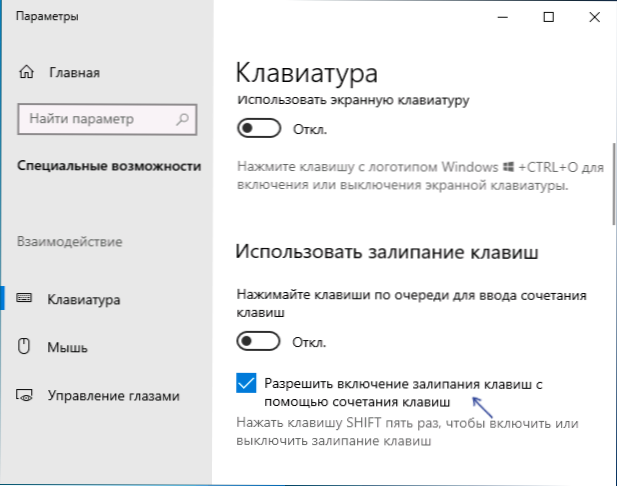
- Aby wyłączyć filtrację wejściową tutaj, przewiń tutaj i usuń znak „Zezwól na włączenie klawiszy filtra za pomocą kombinacji klucza”.
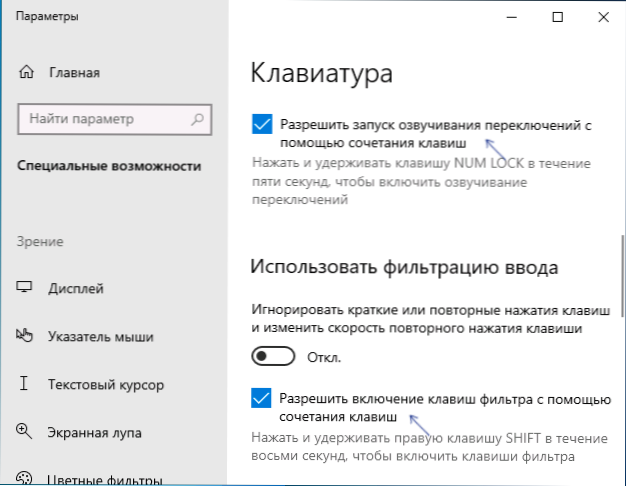
- Być może sensowne jest wyłączenie i „brzmienie przełączania”, jeśli masz do czynienia z faktem, że włącza się podczas trzymania klawisza Num.
Po zmianie tych ustawień okna przyklejania klawiszy lub filtrowania danych wejściowych.
Odłączanie klucza Zablanie i filtracja wejściowa w panelu sterowania
Podobnie jak w poprzednich wersjach systemu operacyjnego, w systemie Windows 10, wyłączenie klawiatur i filtracji wejściowej jest możliwe za pośrednictwem panelu sterowania:
- Otwórz panel sterowania (w tym celu możesz użyć wyszukiwania na pasku zadań lub naciśnij klawisze Win+R na klawiaturze, wprowadź Kontrola i naciśnij Enter).
- W panelu sterowania otwórz „Centrum specjalnych możliwości”.
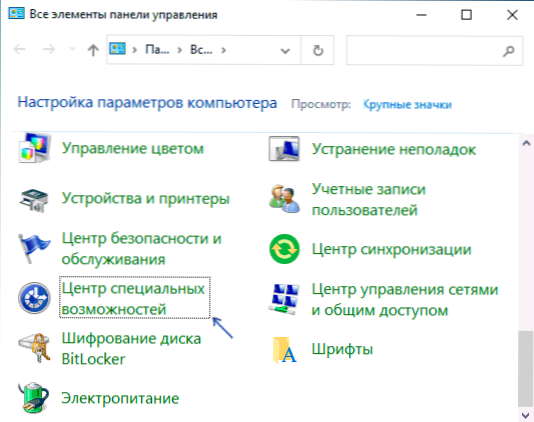
- W centrum specjalnych możliwości otwórz przedmiot „Ulga pracy z klawiaturą”.
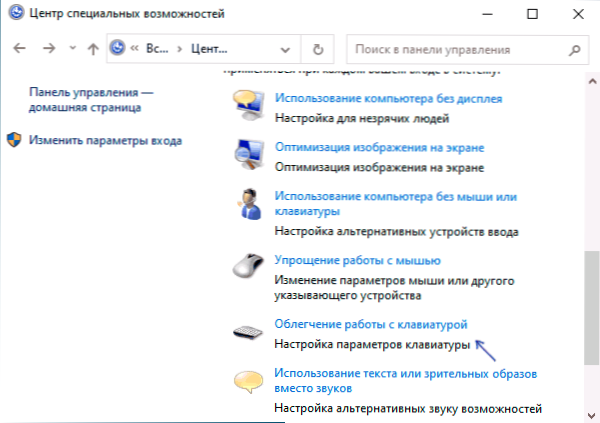
- W następnym oknie kliknij „Ustawienia Kilows Kilows”.
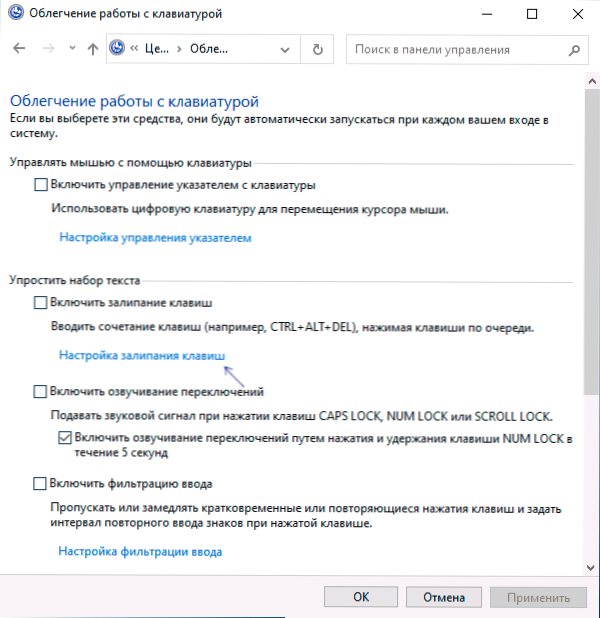
- Usuń znak „Włącz zabójców” (jeśli jest włączony) i „Włącz sprzęgło klawiszy za pomocą pięciokrotnego kliknięcia klawiszy zmiany biegów”. Zastosuj ustawienia i wróć do poprzedniego okna.
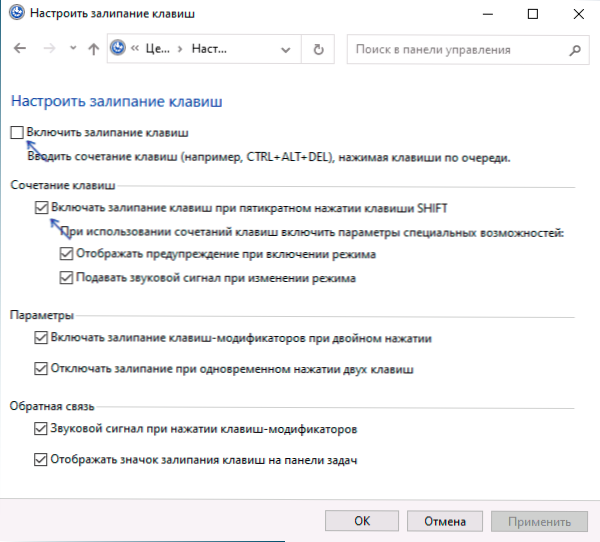
- Podobnie wyłącz filtrację wejściową i jej włączenie podczas trzymania klucza przesunięcia, przechodząc do „Konfigurowanie filtracji wejściowej”.
Podobnie jak w poprzednim przypadku, po zmianie wskazanych ustawień, zmiany natychmiast wejdą w życie, a okna o przyklejeniu kluczy nie pojawią się podczas gry w ulubionym strzelance.
Instrukcja wideo
W przypadku, gdy dodatkowe rozwiązania zostaną i są wymagane - poinformuj szczegóły w komentarzach, postaram się pomóc.
- « Jaki rodzaj plik stacjonarnego.INI w systemie Windows 10 i jak go usunąć
- Najlepsi redaktorzy pdf »

